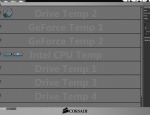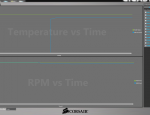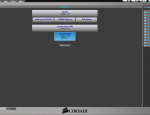Parmi tous les produits du vaste catalogue du constructeur Corsair, on trouve bien évidemment de la RAM ou des périphériques de jeux, mais aussi une gamme de système de refroidissement à liquide pour CPU. Fonctionnant en circuit fermé et tout intégré, ces produits ont contribué à démocratiser le watercooling au sein des PC gaming notamment. Nous allons nous intéresser au dernier né de cette série "H", à savoir le H100i, haut de gamme chez Corsair, qui vient remplacer avantageusement le H100. Doté de mensurations imposantes — 240 mm — il n'entre pas dans tous les boitiers. Serait-ce votre prochain investissement dans une solution de refroidissement de CPU ? Réponse dans notre article !
Déballage
L'emballage est relativement imposant, même pour un « WC » intégré : c'est directement lié à la taille du radiateur, mesurant 240 mm de long. Tout de noir et rouge vêtu, le packaging est relativement classique. Il y a une belle photo du produit à l'avant et quelques spécifications techniques à l'arrière, mais pas de fenêtre transparente à l'horizon pour pouvoir admirer le H100i en avant-première.Une fois ouverte, la boite révèle l'ensemble de refroidissement déjà partiellement monté. Il est constitué d'un radiateur, d'un waterblock à fixer au CPU et de 2 tubes qui relient les 2. A l’intérieur de ce circuit, le liquide est déjà présent, et il n'y a aucune maintenance à effectuer : pas de vidange, ni de remplissage, ce qui évite les risques de fuites à l’intérieur du PC.
On voit également que le waterblock regroupe tout ce qui est branchements pour les ventilateurs, ainsi que pour la carte mère. La connexion à cette dernière va permettre notamment de gérer le refroidisseur de manière logicielle, au travers de l'application Link 2 sur laquelle nous reviendrons un peu plus loin dans cet article.
On trouve aussi un bundle complet dans la boite :
- Notice de montage
- 2 ventilateurs
- Fixation AMD
- Fixation intel
- Flyer pour le RMA
Configuration de test
La configuration de test est désormais up to date :- Boitier Corsair C70
- CPU Intel i5-3570K
- RAM Corsair Dominator Platinum 16 Go 2133 MHz
- Alimentation Antec High Current Platinum 1000 W
- SSD Corsair Force GS 240 Go
- Back Plane Icy dock
Montage
On commence par visser le radiateur sur la partie supérieure du boitier (on pourrait dire le « plafond » du boitier). Cette étape est simple et on peut se contenter de 4 vis sur les 8 prévues si on le souhaite. Si le boitier n'est pas compatible avec ce genre de radiateur, il y aura toujours la possibilité très peu élégante de le faire pendre à l’extérieur du boitier, mais évidemment on ne peut pas recommander cette manière de faire. Ensuite, on vient fixer les 2 ventilateurs de 120 mm fournis dans le bundle, des Corsair SPL 120 mm. Étrangement, ils ne sont dotés que de connecteurs 3 broches.L’étape suivante va consister à fixer le waterblock sur le CPU. Le système utilisé par le constructeur ressemble au système employé par Noctua. Il se compose d'une plaque à mettre au dos de la carte mère, d'un jeu de 4 entretoises qui traversent la mobo, et de 4 vis à main qui viennent retenir la griffe de fixation. C'est propre, facile à monter, adapté à tous les sockets intel, du grand art. Le montage pour CPU AMD utilise encore moins de pièces.
La mise en place de la connectique est la dernière étape, et c'est celle qui est un peu déroutante, au vu du nombre de câbles à utiliser. Premièrement, il faut brancher l'alimentation de la pompe du H100i, qui dispose pour ce faire d'un connecteur SATA d'alimentation. Ça change des connecteurs molex qu'on trouve habituellement sur ce genre d'installation, comme c’était le cas sur l'Antec H20 Kuhler 920. La pompe dispose également d'un autre connecteur : un connecteur 3 points habituellement utilisé pour l'alimentation des ventilateurs, mais qui est seulement câblé dans ce cas sur celui qui permet de renvoyer l'information de vitesse de rotation. Ainsi, branché à la carte mère, la pompe pourra renvoyer sa vitesse de rotation.
Les ventilateurs quant à eux ne se branchent pas directement sur le waterblock. Il faut en effet passer par un câble en Y spécifique, doté à une extrémité d'un connecteur propriétaire très fin, et de l'autre de 2 connecteurs mâles pour ventilo 4 broches. Et le H100i est fourni avec 2 de ces câbles étranges, ce qui permet en fait de monter 4 ventilos sur le H100i si on le souhaite.
Enfin, un câble micro USB / USB interne permet de gérer la partie logicielle du h100i, via le logiciel Corsair Link, qu'on ne va pas manquer de détailler dans le paragraphe suivant.
Logiciel
Le constructeur propose l'outil Link 2 pour piloter tous les composants matériel de la marque compatibles avec ce système. Capable d'afficher tout un ensemble de courbes de monitoring, et de contrôler les paramètres de h100i. Link affiche en plus en fond une photo de la machine Corsair que l'on souhaite : le tout est assez classe. Si on regarde un peu plus en détail les différents onglets du logiciel, on trouve :- System : c'est l'écran principal. On voit toutes les sondes de températures, ainsi que les vitesses de rotation des différents ventilateurs du PC, carte graphique y compris. Un clic sur une sonde fait apparaitre un écran contextuel regroupant les paramètres associés.
- Groups : permet, par drag and drop, de créer des groupes de sondes. On peut ainsi mettre toutes les sondes relatives au H100i dans le même groupe.
- Graph : comme son nom l'indique, c'est la partie visualisation graphique sous forme de courbe des valeurs des différentes sondes
- Options : nombreuses, elles permettent par exemple de définir une adresse email à laquelle seront envoyées des notifications indiquant que des seuils de températures ont été dépassés. On peut également configurer tout ce qui est journalisation de ces valeurs dans des fichiers. Il y a également la possibilité de mettre à jour le firmware du H100i. Nous l'avons passé avec succès de la version 1.0 à la version 1.04, dans le but de corriger des petits problèmes pouvant survenir dans certaines conditions sur certains exemplaires, notamment des petits bruits de cavitation de la pompe.
Au final, l'outil se révèle être très complet, et le H100i se paramètre aisément. Le concernant, on peut configurer :
- les ventilateurs : Les 2 ventilos sont gérés indépendamment. On règle leur vitesse de rotation soit suivant des valeurs prédéfinies (Quiet, Performance, Maximum), soit par des valeurs fixes, en pourcentage ou en absolu. Il est également possible de programmer des paliers. Bref, il y a tout ce qu'on attend d'une gestion de ventilateurs made in Corsair
- La LED : elle est intégrée dans le waterblock et illumine le logo du constructeur, les fameuses 3 voiles. Là encore les possibilités sont nombreuses. Dotée de 16 millions de couleurs, cette LED peut être soit paramétrée pour être fixe, ou alors variante suivant différents thèmes. Pratiques pour ceux qui ont une vitre sur leur boitier, on peut paramétrer la couleur en fonction de la valeur d'une sonde, et donc mettre en place des paliers. Si on utilise la température du processeur, et les couleurs Vert / Orange / Rouge, il est facile d'avoir en un coup d’œil la température de son CPU sans regarder aucun logiciel.
- La pompe : ici, on ne peut toucher à rien, malheureusement.
Performances thermiques et nuisances sonores
Description de l'outillage
On utilise le logiciel OCCT 4.3.1, qui est l'outil royal de test d'overclocking : il pousse le CPU et les GPU dans ses retranchements pour le faire chauffer au maximum. Direction le site officiel pour le télécharger. On fera des passes de 15 minutes du benchmark OCCT Power Supply, qui combine un burn CPU (le test OCCT classique) avec un burn GPU (basé sur un équivalent de Furmark).Un autre outil, Hardware Monitor (téléchargeable à cette adresse), permettra de lire les valeurs min et max des sondes de températures intégrées au CPU et au GPU. Notre protocole de tests consistera à mesurer les températures, en idle et en charge, du processeur et de la carte graphique, et ce dans 2 configurations de ventilation différentes : soit au minimum, soit au maximum. On présentera ensuite la moyenne.
Les nuisances sonores seront quant à elles mesurées au sonomètre à 50 cm du côté gauche. Pour ces mesures, nous allons utiliser notre Sonomètre Voltcraft SL-100. Nous vous invitons d'ailleurs à consulter notre article présentant en détail notre sonomètre.
Voici désormais ce qu'on attendait le plus, les résultats !
Les résultats
| Configuration | Température idle (°C) | Température max(°C) | Bruit max (dB) |
|---|---|---|---|
| Ventirad intel stock | 32 | 78 | 41,3 |
| H100i - Quiet | 35 | 51 | 41 |
| H100i - Performance | 32 | 48 | 44,4 |
| H100i - Maximum | 30 | 46 | 54,8 |
Le delta par rapport au ventirad stock est impressionnant lorsque le CPU est à pleine charge, avec presque 25°C d'écart, ce qui énorme ! Grâce à ce gain substantiel, on peut bien évidemment envisager d'overcloker le processeur sans avoir de soucis niveau températures.
Les différences de température entre les 3 modes pour sont visibles, de l'ordre de 2-3 degrés, aussi bien en idle qu'en pleine charge. Ce qui est plus visible, en tout cas plus audible, c'est le bruit généré par les ventilos Corsair pour en arriver là. On prend ainsi 15 dB de plus dans les oreilles, et à 54 dB, le mode Maximum fait ressembler la tour à un aspirateur. Il vaudra mieux se tourner vers mode Quiet, qui donne de base le meilleur rapport bruit / température.
Pour optimiser le silence, on pourra également se tourner vers le paramétrage custom, afin de tirer la substantifique moëlle de ce watercooling intégré. Via 5 seuils de températures, qui peuvent différer pour chaque ventilateur, on peut obtenir quelque chose de très silencieux en usage bureautique, et dont le bruit augmente en même temps que le refroidissement quand les applications exigeantes commencent à faire chauffer le processeur. Exemple : en dessous de 40 °C, les ventilateurs restent au minimum, comme en mode Quiet. A partir de 45 °C, le premier commence à accélérer, puis le 2eme 5 degré plus haut. Et si la température atteint 65 °C, les 2 tournent à fond, dans le but de redescendre sous ce seuil, et donc ralentir à nouveau.
A l'usage
Après plusieurs semaines passées en compagnie du H100i, c'est l'heure de faire le bilan de cette solution de refroidissement.Tout d'abord, on pourra saluer la simplicité de montage de cet ensemble, sans oublier le fait qu'il peut être installé sans sortir la carte mère du boitier, pour peu que celui-ci dispose d'une plaque de fond ajourée au niveau du socket. La documentation d'installation est très claire, et, en plus, multilingue. Le câblage est un poil compliqué par rapport à un ventirad classique, mais cela se fait quand même relativement bien quand on prend le temps de comprendre le rôle de chaque câble, notamment le micro USB destiné à l'outil Link. Cet outil nous a paru très complet, facile d'accès et fonctionnel, ce qui n'est pas toujours le cas de ce genre d’applications.
A noter qu'un WC encore plus imposant vient d'apparaitre au catalogue du constructeur, le H110. Doté d'un radiateur de 280mm et de ventilateurs de 140mm, il est cependant dénué d’interface Link 2, ce qui explique l'absence du suffixe i accolé à cette référence. Les possibilités de réglage sont donc très inférieures au H100I. En effet, il y a juste un bouton physique sur le waterblock pour passer d'un profil de vitesse de rotation des ventilateurs à un autre.
Conclusion
Si vous avez un boitier supportant les radiateurs de 240 mm, le H100i est clairement fait pour vous. Cette solution s'est révélée être simple de montage, flexible dans ses réglages, et performante. L'outil Link 2 gagne également a être connu, car il permet de bien gérer le H100I et il est en outre compatible avec d'autres produits du constructeur. Petit regret, on aurait aimé que les ventilateurs fournis soient un peu plus silencieux. Corsair se garde donc encore une marge de progression sur ce beau produit que l'on ne peut que recommander si le watercooling en pièces détachées vous effraie et que les ventirads classiques ne vous conviennent plus.
![]()